Primární způsob, jakým uživatelé systému Linux stahují soubory, jeprostřednictvím webového prohlížeče na ploše. Většinou tyto prohlížeče fungují dobře a udělají práci, ale nejsou příliš rychlé a někdy nechají soubory, které si přejí, stahovat se rychleji. Představujeme Motrix, rychlý správce stahování pro Mac, Linux a Windows, který dokáže stahovat soubory rychleji z protokolů jako HTTP, FTP, BitTorrent a další!
Nainstalujte Motrix
Než budeme moci mluvit o tom, jak používat Motrix v Linuxu, musíme si projít, jak nainstalovat program. Stisknutím tlačítka otevřete okno terminálu Ctrl + Alt + T nebo Ctrl + Shift + T. Poté postupujte podle pokynů na příkazovém řádku níže, které odpovídají operačnímu systému, který používáte.
Instalace Ubuntu / Debian
Na webových stránkách poskytují vývojáři Motrix asoubor AppImage ke stažení. Na své stránce GitHub mají také balíček DEB, který lze použít k instalaci operačních systémů Debian a Ubuntu Linux. Chcete-li získat balíček DEB, použijte wget stahovací nástroj s příkazem níže.
wget https://github.com/agalwood/Motrix/releases/download/v1.4.1/Motrix_1.4.1_amd64.deb
Po dokončení stahování balíčku DEB do počítače Ubuntu nebo Debian Linux budete moci načíst aplikaci Motrix do systému pomocí dpkg příkaz.
sudo dpkg -i Motrix_1.4.1_amd64.deb
Po instalaci můžete do některých narazitchyby v příkazovém řádku terminálu. Tyto chyby, které se objeví, jsou nejpravděpodobnější problémy se závislostí. Chcete-li problém odstranit, postupujte podle našeho průvodce, jak opravit chyby závislostí na Ubuntu nebo Debian Linux.
Instalace balíčku
Aplikace pro stahování Motrix je připravena k instalaci přímo jako balíček Snap. Pokud tedy používáte operační systém Linux, který dokáže spouštět Snaps, instalace je hračka.
Chcete-li zahájit instalaci Motrix ze Snapuuložit, povolit Snaps ve vašem systému. Pokud nevíte, jak povolit Snaps, postupujte podle tohoto průvodce k danému tématu. Poté, co jsou povoleny Snaps, stáhněte soubor Snap z GitHub.
wget https://github.com/agalwood/Motrix/releases/download/v1.4.1/Motrix_1.4.1_amd64.snap
Po dokončení stahování souboru Motrix Snap jej nastavte v systému pomocí rychlá instalace příkaz. Nezapomeňte použít „nebezpečný“ příznak, jinak jej Snap nenainstaluje.
sudo snap install --dangerous Motrix_1.4.1_amd64.snap
Instalace aplikace AppImage
Vydání aplikace AppImage společnosti Motrix je ideální pro uživatele Linuxu, kteří nemohou používat balíček DEB nebo instalovat balíčky Snap. Chcete-li zahájit proces instalace, použijte wget Příkaz ke stažení nejnovějšího souboru AppImage z webu Motrix.
wget https://dl.motrix.app/release/Motrix-1.4.1-x86_64.AppImage
Po dokončení stahování aplikace AppImage do počítače použijte mkdir příkaz k vytvoření nové složky „AppImages“. Vytvoření této složky je nezbytné, aby byl soubor Motrix AppImage v bezpečí a před náhodným vymazáním.
mkdir -p ~/AppImages
Přesuňte soubor Motrix AppImage do složky „AppImages“ pomocí mv příkaz.
mv Motrix-1.4.1-x86_64.AppImage ~/AppImages/
Přesuňte terminálovou relaci do složky „AppImages“ pomocí CD příkaz.
cd ~/AppImages
Odtud aktualizujte oprávnění souboru pro aplikaci Motrix, aby se mohla na vašem počítači se systémem Linux spustit jako program.
sudo chmod +x Motrix-1.4.1-x86_64.AppImage
Spusťte program poprvé pomocí:
./Motrix-1.4.1-x86_64.AppImage
Po prvním spuštění se v ploše nabídky aplikace zobrazí ikona plochy.
Stahujte soubory pomocí Motrix
Nyní, když je aplikace Motrix nastavena na vašemLinux PC spustit. Nejste si jisti, jak jej spustit? V nabídce aplikace vyhledejte část „Motrix“. Jakmile je downloadér Motrix otevřený a připraven k použití, pokračujte níže a zjistěte, jak stahovat data s ním.
HTTP / FTP
Většina souborů stahují lidé z internetuprostřednictvím svého webového prohlížeče je soubor HTTP nebo FTP. Soubory se stahují prostřednictvím hypertextového odkazu na stránce. Pokud si přejete stáhnout tyto typy souborů přes Motrix, nikoli přes prohlížeč, proveďte následující.
Nejprve v Motrix klikněte na ikonu „+“ na levé straně aplikace. Kliknutím na „+“ se otevře okno úlohy ke stažení. V tomto okně úkolu vložte adresu URL souboru, který chcete stáhnout.
Poznámka: Ne všechny soubory se stáhnou s Motrix. Chcete-li dosáhnout nejlepších výsledků, zkopírujte přímé podobné weby, které často nabízejí, pokud proces automatického stahování nefunguje.

Chcete-li například stáhnout Ubuntu Linux 18.04 LTS prostřednictvím Motrix, uložíte odkaz „stáhnout nyní“ a přidáte jej na stránku stahování.
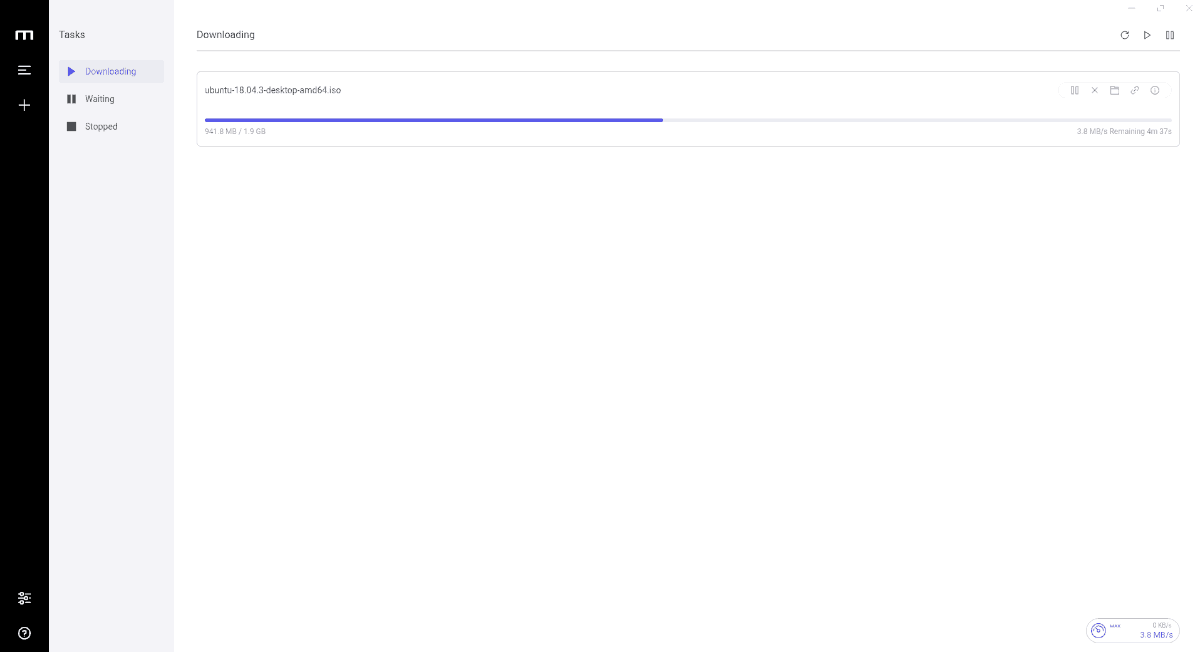
Po přidání odkazu na soubor do pole pro stahování klikněte na tlačítko „Odeslat“ a zahájíte přenos okamžitě.
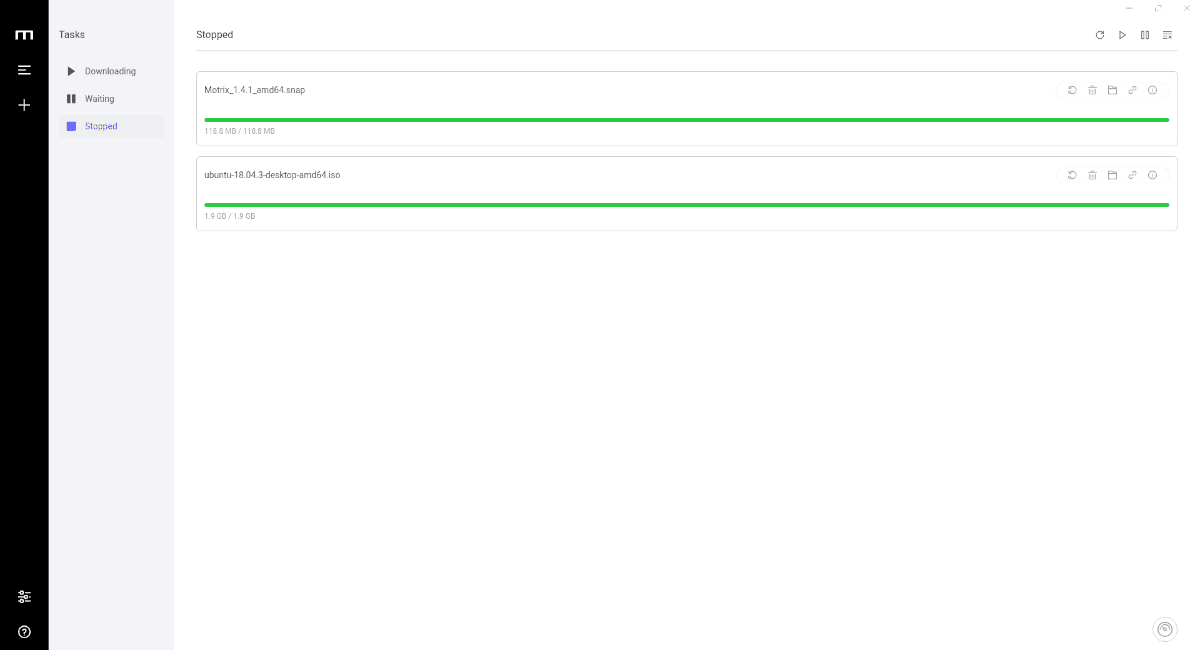
Torrent soubory
Kromě zpracování HTTP a FTP stahováníodkazy, Motrix také funguje jako torrent klient. Chcete-li použít soubor Motrix ke stažení torrentového souboru, kliknutím na znaménko „+“ vyvolejte okno pro stahování. Odtud najděte možnost „Torrent“ a vyberte ji pro přechod do oblasti stahování Torrent.
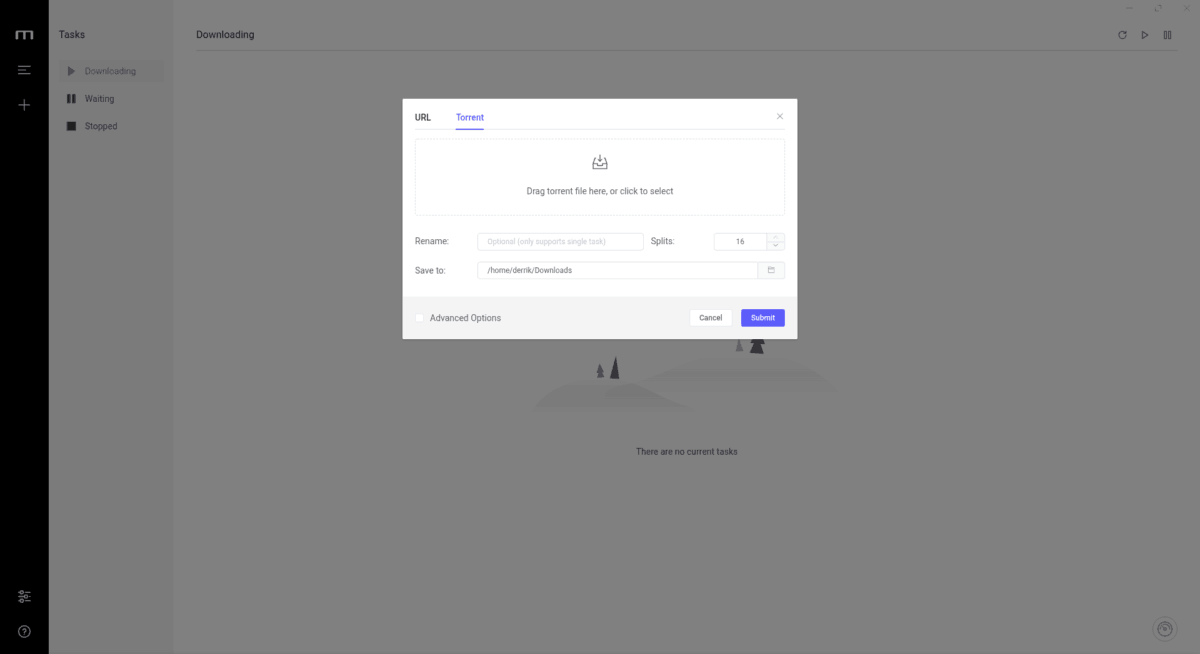
V oblasti stahování Torrent pro Motrix vyhledejtedo pole s nápisem „Přetáhněte soubory torrentu sem nebo kliknutím vyberte“ a klikněte na něj myší. Odtud přidejte soubor torrent a spusťte přenos.
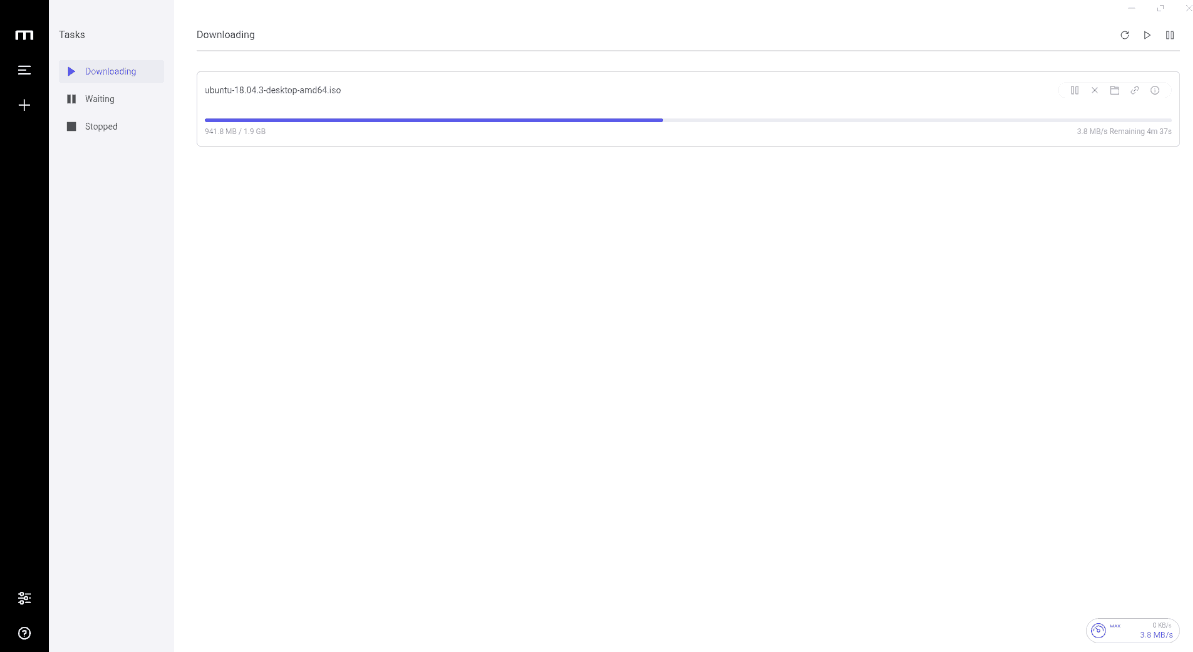
Magnetické spoje
Protože Motrix podporuje protokol Torrent, můžetaké zpracovat magnetické odkazy. Chcete-li tuto funkci použít ke spuštění stahování, klikněte v prohlížeči na odkaz na magnet a Motrix by ji měl okamžitě přidat jako úkol. Nebo zkopírujte magnetický odkaz do své schránky a přidejte jej do sekce URL.

Poznámka: Ujistěte se, že nemáte v systému nainstalované žádné další klienty torrentu, nebo Motrix nebude schopen detekovat kliknutí na magnetické spojení!
Po kliknutí na magnetický odkaz by se měl soubor okamžitě začít stahovat v Motrix.













Komentáře